Cómo instalar todos los programas que necesitas para comenzar a desarrollar con PHP en entornos Linux: Apache, PHP y MySQL, lo que se conoce como Lamp. Para Distribuciones basadas en Debian como Ubuntu o Linux Mint.
En DesarrolloWeb.com hemos explicado en diversos artículos cómo instalar todos los programas necesarios para empezar a trabajar con PHP en local sobre sistemas Windows, pues tradicionalmente hemos orientado nuestros tutoriales a los usuarios de dicho sistema. Sin embargo, no debemos de olvidarnos de los usuarios de cualquiera de los otros sistemas operativos y en este artículo le toca a GNU/Linux.
De hecho, si se me permite la apreciación, aunque PHP es multiplataforma, su entorno más natural para ejecución es Linux, ya que la mayoría de los servidores PHP corren bajo ese sistema operativo. Por ello, para los que somos desarrolladores y que además nos interesa aprender un poco de administración de servidores, no nos vendría nada mal tener nuestro PHP ejecutando bajo una instalación de Linux. Además, se trata de algo realmente sencillo.
Debe haber decenas de maneras de instalar Apache, PHP y MySQL sobre GNU/Linux y en Internet encontraremos una gran cantidad de información a este respecto. Nosotros vamos a destacar una a continuación que nos ha funcionado siempre bien, con algunos detalles adicionales que nos pueden facilitar diversas labores de desarrollo en nuestros sistemas. Además, complementaremos la información comentando los pasos para instalar otra herramienta fundamental, como es el PhpMyAdmin.
Instalar los paquetes por línea de comandos con apt-get
Vamos a instalar todos los paquetes necesarios para poder trabajar con PHP y lo haremos sobre línea de comandos, que es un método que difícilmente podrá fallarnos. Para ello utilizaremos el comando apt-get de sistemas basados en Debian.
Conviene decir que esta receta la hemos obtenido del sitio web HowtoForge. Yo la he traducido libremente y la he complementado con explicaciones adicionales y algunos pasos extra que he considerado de interés.
Como un primer paso, podemos lanzar un comando para obtener los privilegios de root para la administración a través de la línea de comandos.
sudo suNos pedirá la clave de nuestro usuario, que es la misma clave que usamos al arrancar el equipo.
Paso 1: Instalación de MySQL
Ahora instalaremos MySQL, para lo que ejecutamos el siguiente comando:
apt-get install mysql-server mysql-clientDurante el proceso de instalación tendrás que introducir la clave que deseas configurar al usuario root de MySQL.
Paso 2: Instalar Apache
Ahora toca instalar el servidor web Apache, en su versión 2. Para instalar Apache2 lanzamos el siguiente comando:
apt-get install apache2En este punto, una vez instalado Apache, puedes hacer una primera comprobación, que nos permitirá saber si el servidor web está funcionado correctamente. Para ello abre un navegador cualquiera e introduce la URL de localhost o la IP local de tu ordenador:
http://localhostO bien:
http://192.168.0.55 (sustituye esa IP por la IP de tu máquina)Al acceder a cualquiera de esas dos URL debería salirte el mensaje de Apache diciendo que está funcionado (It works!).
Para tu información, el directorio predeterminado donde se guardan los documentos del servidor web en Apache es /var/www y el fichero de configuración del servidor está en /etc/apache2/apache2.conf. Otras configuraciones están almacenadas en otros subdirectorios de /etc/apache2 como /etc/apache2/mods-enabled para los módulos habilitados, /etc/apache2/sites-enabled para los "virtual hosts" y /etc/apache2/conf.d para las configuraciones globales que afectarán a todos los virtual host.
Paso 3: Instalar PHP
El siguiente paso es Instalar PHP. La versión actual en el momento de escribir este artículo es la 5, que se instalaría con el siguiente comando.
apt-get install php5 libapache2-mod-php5Después de la instalación de PHP5 como módulo de Apache, debemos reiniciar el servidor web y para ello lanzamos este otro comando.
/etc/init.d/apache2 restartComo puedes ver, hacemos un "restart", pero también podrías hacer primero un "stop" y luego un "start".
Llegado este punto, podemos crear ya un documento web que nos sirva para comprobar si PHP está correctamente instalado en nuestro sistema y para ello podemos utilizar la línea de comandos y el editor que prefieras. A algunas personas les gusta el editor llamado Vi, pero yo soy de los que prefiere otros más sencillos como el Joe.
En cualquier caso, tendrás que crear un archivo en la ruta por defecto de publicación del Apache, que ya dijimos es /var/www. Puedes llamarle como desees, por ejemplo info.php, en el que colocarás las siguientes líneas de código.
<?php
phpinfo();
?>Esa función de PHP phpinfo() te mostrará mucha información útil sobre la instalación de PHP que tienes en tu máquina, como módulos incluidos y diferentes configuraciones en funcionamiento.
Ten en cuenta que ponerse como usuario dueño de la carpeta se recomienda solo sitios que no estén en producción. Lo harías con el comando:
sudo chown -R $USER:$USER /var/wwwSi lo deseas, también puedes hacer el comando :
echo $USERPara ver el nombre del usuario en el que estás y el que vas a poner como duelo de la carpeta /var/www.
Una vez creado el archivo de texto info.php con el código indicado, podemos acceder a él desde un navegador con una URL como esta:
http://localhost/info.phpTambién puedes sustituir "localhost" por tu dirección IP de red local.
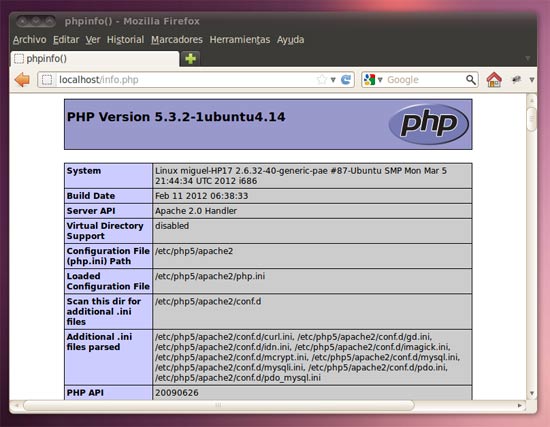
Si ves toda una serie de información de tu instalación PHP, como en la imagen anterior, es que has podido instalar PHP en correctas condiciones.
Paso 4: Instalar módulo PHP5-mysql y otras extensiones PHP necesarias
Si haces scroll hacia abajo en la página del phpinfo() podrás ver el listado de módulos PHP que tienes disponibles. Puede que no tengas todos los que necesitas y en concreto podrás observar que no tienes habilitado el módulo de MySQL, por lo que podrás instalarlo.
Si haces el comando:
apt-cache search php5Podrás encontrar el listado de extensiones de PHP disponibles en los repositorios, puedes elegir aquellos que desees e instalarlos con la línea:
apt-get install php5-mysql php5-curl php5-gd php-pear php5-imagick php5-sqlite php5-tidy php5-xmlrpc php5-xslA continuación debes reiniciar el servidor para que los cambios tengan efecto.
/etc/init.d/apache2 restartSi refrescas la página del phpinfo() podrás encontrar los nuevos módulos instalados.
Paso 5 opcional: Instalar PhpMyAdmin
Seguramente agradecerás contar con una copia de PhpMyAdmin para gestionar tus bases de datos MySQL. Para ello puedes invocar el comando:
apt-get install phpmyadminVerás a continuación una serie de preguntas, como tu servidor web. Una vez instalado puedes acceder al gestor por medio de una URL como esta:
http://localhost/phpmyadmin/Estas son unas indicaciones muy básicas que probablemente no sean suficientes en muchos de los casos. Por favor, para obtener una descripción completa sobre la instalación de este administrador de MySQL vía web, junto con la resolución de algunos problemas comunes, revisa con detalle el artículo Cómo instalar PhpMyAdmin en Linux.
Conclusión
Con este proceso tendrás a tu disposición todos los materiales para comenzar a desarrollar con PHP en tu Linux.
Simplemente señalar un detalle importante, que ya se apuntó de refilón, pero que quiero remarcar. Es posible que en esta instalación de Apache y PHP quieras desarrollar sitios web y utilizar para programar dichos sitios un editor para programadores con interfaz gráfica como Komodo Edit o Eclipse. En este caso recuerda que, para editar o crear archivos en la carpeta /var/www desde esos programas, tendrás que poner tu usuario como dueño de la carpeta, con chown. Eso se explicó en una nota anterior.
De momento es todo! Espero que te sirva!
Miguel Angel Alvarez
Fundador de DesarrolloWeb.com y la plataforma de formación online EscuelaIT. Com...